네이버페이 간편결제 카드 등록 및 삭제하는 방법
- 금융
- 2024. 7. 23.
네이버페이 간편결제란?
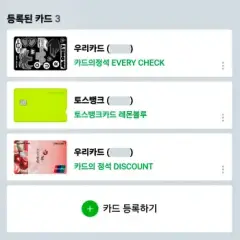
네이버 앱에서 네이버페이 간편결제 카드 등록하기
1. 네이버 앱을 실행하고 좌측 상단의 "네이버페이" 아이콘을 누릅니다.
2. 오른쪽 상단의 "메뉴(≡)'를 누릅니다.


3. 내 정보, 배송지, 카드/계좌, 내 자산 등을 설정할 수 있는 "페이 설정" 버튼을 누릅니다.
4. 간편결제 수단의 "카드 관리" 버튼을 누릅니다.


5. "카드 등록하기" 버튼을 누릅니다.
6. 카드 스캔 과정인데요. 사각형에 카드를 맞추면 카드 정보를 자동으로 스캔합니다. 잘 안되면 세로 카드 스캔하기로도 해보세요.
7. 자동 스캔이 되면 카드 정보를 확인 후, 맞으면 "확인" 버튼을 누릅니다. 스캔한 카드 정보가 맞지 않으면 숫자 영역을 눌러 수정이 가능합니다.


8. CVC(카드 뒷면 3자리 숫자), 카드 비밀번호(비밀번호 앞 2자리 숫자), 전체 약관 동의에 체크를 하고 "완료" 버튼을 누릅니다.
1) 네이버파이낸셜 개인(신용)정보 수집 및 이용동의
2) 네이버 파이낸셜 → 카드사 개인(신용)정보 제공 동의
3) 카드사 → 네이버파이낸셜 개인(신용)정보 제공 동의
9. 비밀번호 6자리를 입력 후, 생체 인증이 진행되는데요. 지문을 입력합니다.
10. 네이버페이에 새로운 카드를 추가등록했습니다.



네이버 앱에서 네이버페이 간편결제 카드 삭제하기
1. 네이버 홈에 접속 후 "네이버페이 아이콘 → 메뉴(≡) → 페이 설정 → 카드 관리"를 차례대로 누르고 삭제할 카드의 오른쪽 하단의 "관리 메뉴(⋮)"를 누릅니다.
2. "카드 삭제" 버튼을 누릅니다.


3. "등록된 카드를 삭제하시겠습니까?"라는 팝업 메시지가 뜨면 "확인" 버튼을 누릅니다.
4. 카드가 삭제되었습니다.


네이버페이 앱에서 네이버페이 간편결제 카드 등록하기
1. 네이버페이 앱을 실행하고 오른쪽 상단의 "메뉴(≡)"를 누릅니다.
2. 오른쪽 상단의 "설정'을 누릅니다.
3. 간편결제 수단의 "카드 관리" 버튼을 누릅니다.
4. "카드 등록하기" 버튼을 누릅니다.
네이버페이 앱에서 네이버페이 간편결제 카드 삭제하기
1. 네이버페이 앱을 실행하고 오른쪽 상단의 "메뉴(≡) → 설정 → 카드 관리"를 차례대로 누릅니다.
2. 삭제할 카드의 오른쪽 하단의 "관리 메뉴(⋮)"를 누르고 "카드 삭제" 버튼을 누릅니다.
함께 보면 좋은 글
'금융' 카테고리의 다른 글
| 케이뱅크 생활통장과 플러스박스 금리 변경 안내 (0) | 2024.09.10 |
|---|---|
| 삼성월렛 앱 결제카드 추가(등록) 및 사용하는 방법 (0) | 2024.07.27 |
| 우리은행 우리WON인증서 발급하는 방법 (0) | 2024.07.17 |
| IBK 기업은행 앱 바이오 인증 지문으로 로그인하는 방법 (0) | 2024.04.17 |
| 농협 NH스마트뱅킹 앱에 금융인증서 등록하는 방법 (0) | 2024.01.31 |